Bate-papo em reuniões
|

Use o pod de bate-papo para se comunicar com outros participantes enquanto uma reunião estiver em andamento. Se você tiver uma dúvida e não quiser perturbar o fluxo da reunião, você poderá enviar uma mensagem de bate-papo para outro participante da reunião. Por exemplo, ao entrar pela primeira vez na sala de reuniões, você pode se apresentar enviando uma mensagem de bate-papo a todos que estiverem presentes na sala.
Se for um apresentador, você pode usar mais de um pod de bate-papo simultaneamente. Os pods de bate-papo podem exibir conteúdo para todos ou somente para apresentadores (na área somente para apresentador).
O conteúdo do pod de bate-papo é persistente e permanece em uma sala de reuniões até que seja excluído. Se quiser preservar o conteúdo do pod de bate-papo para uso futuro, envie-o por email.
Nota:
Os administradores do Adobe Connect podem alterar as configurações de pod e compartilhamento, entre outras, a fim de aderir aos padrões de governança. Essas configurações afetam o layout das salas de reuniões e o que é possível fazer dentro delas. Para obter mais informações, consulte
Trabalho com configurações de conformidade e controle
.
Enviar mensagens de bate-papo
Use o pod de bate-papo para compor mensagens de bate-papo e encaminhá-las a um determinado participante, a todos os apresentadores presentes na reunião ou a todos os participantes.
-
Por padrão, todos verão a mensagem. Para limitar os destinatários, clique no ícone de menu
 no canto superior direito do pod de bate-papo. Escolha Iniciar bate-papo com e, em seguida, selecione Hosts, apresentadores e participantes específicos.
no canto superior direito do pod de bate-papo. Escolha Iniciar bate-papo com e, em seguida, selecione Hosts, apresentadores e participantes específicos.
Na parte inferior do pod de bate-papo, serão exibidas guias que permitirão que você veja diferentes conversas.
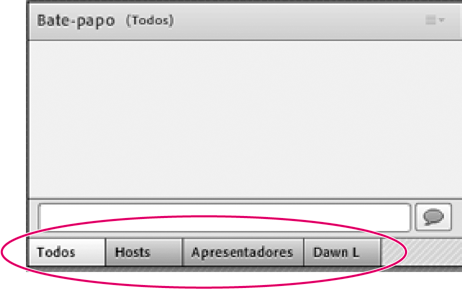
Na parte inferior do pod de bate-papo, as guias permitirão que você veja diferentes conversas.
-
Clique na caixa de texto do pod de bate-papo.
-
Digite sua mensagem.
-
Execute um dos procedimentos a seguir:
-
Clique em Enviar mensagem
 à direita da caixa de texto.
à direita da caixa de texto.
-
Pressione Enter ou Voltar.
Seu nome, o nome do destinatário e a mensagem são exibidos no pod de bate-papo.
Limpar mensagens do pod de bate-papo
Se, durante a reunião, houver a necessidade de um pod de bate-papo em branco, um host ou apresentador pode apagar todas as mensagens de todos os participantes.
-
No canto superior direito do pod de bate-papo, clique no ícone de menu
 .
.
-
Selecione a opção Limpar bate-papo.
Desativar o bate-papo particular entre os participantes
Por padrão, dois participantes podem conversar em particular. Se for um host ou apresentador, você poderá desativar esta opção e impedir conversas particulares.
-
Escolha Reunião > Preferências.
-
Na lista à esquerda, selecione Pod de bate-papo.
-
Desmarque Habilitar bate-papo privado para participantes.
Usar notificações de bate-papo
Se for um host ou apresentador e estiver usando o Connect Add-in, as notificações de bate-papo permitem que você se comunique com sua audiência durante as apresentações. Também será possível minimizar ou maximizar a janela da reunião para o modo de tela cheia, ocultando o pod de bate-papo. Se um participante lhe enviar uma mensagem enquanto você estiver apresentando a reunião no modo de tela cheia ou de compartilhamento de tela, uma notificação será exibida no canto inferior direito da tela. O nome do remetente e as primeiras palavras da mensagem aparecem na janela de notificação. Por padrão, o recurso de Notificações de bate-papo está ativado. Se não quiser que notificações sejam exibidas durante as apresentações, desative esse recurso.
-
Escolha Reunião > Preferências.
-
Na lista à esquerda, selecione Pod de bate-papo.
-
Do menu suspenso, escolha Desabilitar ou uma duração de tempo para exibir cada notificação.
Formatar texto de bate-papo
 No canto superior direito do pod de bate-papo, clique no ícone de menu
No canto superior direito do pod de bate-papo, clique no ícone de menu
 e selecione qualquer um dos seguintes:
e selecione qualquer um dos seguintes:
-
Tamanho do texto
-
Altera o tamanho somente em sua exibição.
-
Cor do meu bate-papo
-
Altera a cor de seu texto na exibição de todos os participantes, destacando suas observações.
-
Mostrar carimbos de data/hora
-
Somente para hosts, exibe a data e hora das entradas de bate-papo.
Enviar o conteúdo de um pod de bate-papo por email
Os hosts e apresentadores poderão enviar um histórico de bate-papo por e-mail para futura referência.
 No canto superior direito do pod de bate-papo, clique no ícone de menu
No canto superior direito do pod de bate-papo, clique no ícone de menu
 e selecione Enviar o histórico de bate-papo por email.
e selecione Enviar o histórico de bate-papo por email.
|
|
|
|
|
